Win7系统下载大容量文件任务被中断怎么办【图文】
更新日期:2023-08-25 17:54:18
来源:网友投稿
手机扫码继续观看

win7系统下载或传输文件被中断后该怎么解决呢?操作win7系统上下载比较大的文件时,因为文件比较大,下载的时间自然也就比较久。这时候任务下载到一半,任务被无缘无故中断了,如果重新下载又要等待很久时间,遇到此类故障问题该怎么解决呢?现在小编告诉大家详细解决方法。
1、点击任务栏处的开始菜单,在开始菜单上访问控制面板,控制面板上找到“网络和共享中心”;
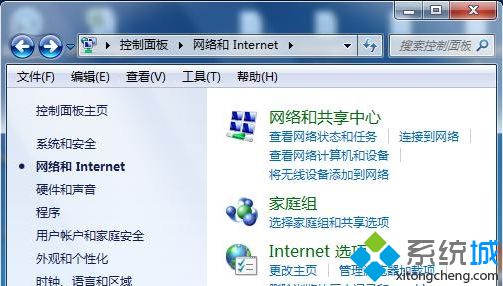
2、打开的网络和共享中心面板上,点击“更改适配器”,点击进入本地连接;
3、在打开的网络和共享中心面板上,点击“属性”,然后在窗口上,点击“配置”;
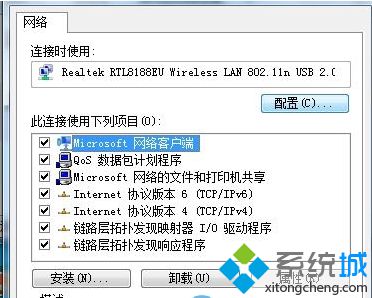
4、在打开的网络适配器窗口上,切换至“电源管理”,找到“允许计算机关闭此设备以节约电源”项并勾选;

设置完成后,退出win7系统网络共享中心设置窗口。这时你再重新随意下载一个文件就不会出现文件下载到一半时突然出现中断情况。
该文章是否有帮助到您?
常见问题
- monterey12.1正式版无法检测更新详情0次
- zui13更新计划详细介绍0次
- 优麒麟u盘安装详细教程0次
- 优麒麟和银河麒麟区别详细介绍0次
- monterey屏幕镜像使用教程0次
- monterey关闭sip教程0次
- 优麒麟操作系统详细评测0次
- monterey支持多设备互动吗详情0次
- 优麒麟中文设置教程0次
- monterey和bigsur区别详细介绍0次
系统下载排行
周
月
其他人正在下载
更多
安卓下载
更多
手机上观看
![]() 扫码手机上观看
扫码手机上观看
下一个:
U盘重装视频










